Программа для создания календарей онлайн. Создание календаря своими руками
Здравствуйте. Думаю, что важность наличия календаря в каждом доме и у каждого человека Вы оспаривать не будете? Как ещё Вы узнаете когда день подводного шахматиста, например?
Или взять конец света — Вы же можете пропустить его без календаря, а древние Майя старались, царапали свой календарь для Вас. Уважайте чужой труд, ёлки-палки!
А вот дизайн календарей — это по-настоящему серьёзный вопрос. Согласитесь, что вещь, которой мы постоянно пользуемся и которая постоянно у нас перед глазами (на стене, столе или в бумажнике) должна быть красивой, приятной для взгляда, легко восприниматься и самое главное — быть оригинальной и уникальной.
Купив в киоске или магазине календарь Вы не получите эксклюзива. Сделайте себе календарь сами. Это очень легко и просто — Вам поможет программа для создания календарей . Её я Вам сегодня и опишу…
В названии программы для создания календарей отражается вся её суть — Дизайн Календарей . Она поможет Вам всего за несколько кликов мышки сделать себе потрясающий и уникальный календарь. Причём, Вы сможете сделать совершенно любой — настольный, настенный, карманный… на месяц, квартал, год, годы, века.
В этой программе уже заложена куча готовых шаблонов, вариантов оформления и компоновок, но Вы с лёгкостью сможете сделать всё по-своему, эта функция тоже присутствует.
Давайте вместе убедимся, как легко и просто работать с программой для создания календарей. Для этого надо её скачать для начала. Даю Вам прямую ссылку на сайт производителей…
Дизайн Календарей
Размер программы 56 Мб и это не удивительно — я предупреждал, что в ней куча готовых заготовок ждёт Вас. Сервер у производителей отличный, поэтому скачивание у меня лично заняло минуту всего — это говорит о том, что разработчики ко всему относятся ответственно, к любой мелочи. Всё, чтоб Вы улыбались, как говорится.
Итак, скачали? Теперь жмём на…
И устанавливаем программу к себе на компьютер. Данный процесс описывать не буду — в нём нет сложностей каких-то и подводных камней с подвохами, вроде различных баров и замен поиска по-умолчанию в браузерах .
Программа для создания календарей полностью на русском языке, проста в понимании и легка в пользовании. В ней всё понятно интуитивно. Вот, например, как я всего за минуту сделал карманный календарик…
При первом запуске у Вас появится такое окно с вариантами…

Как видите, ниже кнопок есть «Недавние проекты» — это для ускорения работы с программой. Мелочь, а приятно.
Также начинать работу можно с…


Обратите внимание — для создания уникального, абсолютно оригинального календаря нужно кликнуть…




Вариантов просто уйма — про ползунок справа не забудьте.

Тоже надеюсь, что вопросов нет — задаём параметры будущего календаря.

Даже сказать нечего — предусмотрено абсолютно всё, на любое воспалённое воображение.

Дорабатываем дизайн календаря — вставляем картинки свои или фото, пишем красивый текст , корректируем всё окончательно. Обратите внимание на вкладочки справа, вверху…


Даже если Вы случайно нажмёте в программе что-то не то, Вам не дадут потерять свой проект…

Забота производителей программы для создания календарей подкупает. Кстати, данная программа чуть-чуть платная. Но отдать всего 600 рублей за действительно удобную и качественную прогу совершенно не жалко — она стоит этого.
Полезные советы
Создание календаря дома может оказаться для вас очень и увлекательным занятием.
Можно смело привлекать детей к работе над календарем. Можно сделать простой и практичный календарь, а можно сделать целое украшение для интерьера.
Также в интернете можно найти готовые образцы календарей, которые нужно лишь распечатать и далее использовать для создания красивой поделки.
На нашем сайте вы также найдете:
Календарь на год своими руками. Вариант 1.

Вам понадобится:
Цветной картон (можно обычный белый А4)
Линейка
Простой карандаш
Маркеры.
1. Возьмите 12 листов цветного картона, и начертите на каждом 7 столбиков и 5 строчек. Используйте линейку и простой карандаш.
Когда вы все начертили, можете обвести линии маркером (также используя линейку).

2. На каждом листе напишите название месяца (желательно сверху). Пишите крупные буквы ярким маркером.
3. В верхней части каждого столбца напишите название дня недели.
4. В остальные ячейки впишите даты - в верхнем правом или левом углу.
* Чтобы знать с какого дня начинать отсчет можете проверить календарь в телефоне, планшете или компьютере, или просто глянуть на календарь прошлого года - например, 31 декабря 2015-го года была пятница, значит 1 января 2016 суббота.

* Вам также стоит знать, сколько дней в каждом месяце, особенно это касается месяца февраль - в 2016-м году в нем 29 дней. Сентябрь, апрель, июнь и ноябрь имеют 30 дней, остальные (не считая февраль) имеют 31 день.
5. Каждый лист календаря можно украсить как вам больше нравится. Можно использовать, к примеру, цветные карандаши, фломастеры, восковые мелки, наклейки, стикеры, блестки и т.д.
6. Не забудьте отметить важные даты: дни рождения, Новый год и Рождество, каникулы. Можно для каждого такого дня вырезать картинки или наклеить наклейки.

* Например, если у мамы день рождения 10 марта, то можно нарисовать или приклеить в соответствующую ячейку цветочки. Но Новый год можно приклеить снежинку или Деда Мороза.
7. Чтобы повесить календарь можете сделать отверстия в каждом листе (в одном и том же месте), продеть ленту или веревочку.
Как сделать календарь из открыток своими руками. Вариант 2.

Некоторые из нас вели (или еще ведут) дневники, и порой приятно вспомнить некоторые фрагменты своей жизни. В этом календаре сочетаются сразу 2 предмета - календарь и дневник на год.
В течение годы вы записываете все интересное, что произошло с вами или вашим ребенком в тот и другой день, а через год прочитываете все эти записи.
Если каждый год делать подобный дневник, то через 10 лет вам будет очень интересно вспомнить о том, что произошло десятилетие назад.

Вам понадобится:
Небольшая коробка
12 открыток
Печать с датой (если нет - можно вручную написать все даты)
Ножницы
Тетрадь в широкую линию
Бечевка.

1. Разрежьте страницы тетради в широкую линию на одинаковые листочки. Можно просто пополам.
2. На каждой бумажке напишите дату. Можно просто на месяц вперед написать, чтобы не тратить много времени, прописывая даты на год вперед.

3. Открытки можете подравнять так, чтобы они были немного больше листов.
4. Разложите все бумажки и открытки в коробочке.


Адвент календарь в форме елочки для детей

Данная поделка сделана для декабря, но вы можете сделать на любой месяц, например, когда у вас в семье больше всего праздников.
Вам понадобится:
Деревянные прищепки
Цветной скотч (васи-лента)
Двухсторонний скотч
Акриловые краски (при желании).

Сделайте символическую елочку с помощью скотча.
Прищепки можно украсить красками или тем же скотчем.

Приклейте прищепки к елочке с помощью двухстороннего скотча.
Белым маркером напишите дату, и к каждой прищепке (или некоторым прищепкам) можете прикрепить небольшой подарок.
Как сделать календарь с фотографиями из Instagram. Вариант 3.

Вам понадобится:
Фотографии
Распечатанные на листиках месяцы года (можно в интернете найти)
Ножницы
Клей или двухсторонний скотч
Бечевка или атласная лента
Оберточная бумага.

1. Определитесь, какого размера будут ваши фотографии.
2. Основываясь на размерах фотографий, подрежьте ваши распечатки месяцев года и картон, к которому далее приклеите фотографии.

3. Используйте двухсторонний скотч, чтобы приклеить фотографии к картонным листам.
4. Сделайте два отверстия в нижней части листов с фотографиями и в верхней части листов с месяцами.
5. Скрепите листы с помощью бечевки или ленты.
Как сделать календарь на год на холсте. Вариант 4.
Вам понадобится:
Холст (в данном примере размер 40 х 50 см)
Атласная лента или цветной скотч (васи-лента)
Булавки
Кусачки
Горячий клей
Цветная бумага и двухсторонний скотч или стикеры
Цветной картон.
1. С помощью атласной ленты или скотча разделите полотно на несколько ячеек.
* В случае использования ленты, ее можете закрепить булавками, которые стоит обрезать кусачками с обратной стороны полотна и закрепить горячим клеем.
* В данном примере полотно разделено на 7 колонок и 5 рядов.
2. Нарежьте цветную бумагу на 31 кусочек и пронумеруйте каждый. Можно использовать стикеры, которые также стоит пронумеровать.
* В данном примере используются маленькие бумажки с цифрами, но вы можете использовать более крупные листики, чтобы на них можно было писать важные напоминания.
Приклейте каждый кусочек бумаги к своей ячейке с помощью двухстороннего скотча. Если используете стикеры, то скотч не нужен.
3. На другой цветной бумаге или картоне напишите или напечатайте название месяца.
4. Теперь можете менять месяца и переставлять дни, при этом можно писать на бумажках важные события.
Как сделать стирающийся календарь своими руками. Вариант 5.
Вам понадобится:
Цветовая палитра или стикеры разных цветов
Рамка для фотографии или картины со стеклом (в данном примере ее размер 30 х 40 см)
Ножницы
Маркер на водной основе (легко стирающийся маркер для белой доски) и губка
Двухсторонний скотч (при использовании цветовой палитры).
1. Визуально разделите вашу рамку так, чтобы на ней мог разместиться 31 день.
В данном примере каждая ячейка имеет размер 5 х 5 см
2. Приклейте к стенке рамки стикеры или цветовую палитру (с помощью двухстороннего скотча).
3. Накройте рамку стеклом и можете писать на ней легко стирающимся маркером и стирать, когда это необходимо.
Похожий вариант можно сделать, используя ткань у стенки рамки. На ткани нужно начертить линии и накрыть стеклом.
Как сделать школьный календарь на год своими руками. Вариант 6.

Вам понадобится:
Пробковая доска
Ножницы
Цветной картон или цветовая палитра.

1. Для каждого месяца выберите свою цветовую гамму и, отталкиваясь от этого, нарежьте столько бумажек, сколько дней в соответствующем месяце. Можете нарезать цветовую палитру или цветной картон.

2. Кнопками прикрепите бумажки к доске и маркером пронумеруйте их в соответствии с числами месяца.
3. Название месяца напишите на отдельном картонном прямоугольнике и также кнопками прикрепите к доске.
* на бумажках можно писать важные события или что-нибудь рисовать.

4. Осталось повесить календарь на стену.
* Каждый новый месяц можете украшать доску, как вам больше нравится, и не забывайте менять даты в соответствии с календарем.
Простой настенный календарь из цветного скотча. Вариант 7.

Вам понадобится:
Цветной скотч
Стикеры

Делаем настенный календарь на липучках. Вариант 8.

Вам понадобится:
Фоторамка
Фанера или картон (размер должен соответствовать фоторамке)
Кусок ткани (чтобы обернуть фанеру)
Поролон
Пуговицы
Горячий клей
Ножницы
Цветная бумага
Водорастворимый маркер по ткани
Нитки и иголка
Липучки.
1. Фанеру или картон оберните поролоном, а сверху оберните тканью и закрепите скотчем, клеем или степлером.


2. Из цветной бумаги вырежьте маленькие кружочки и напишите на них цифры от 1 до 31. Приклейте эти кружочки к пуговицам.
* Проверьте все ли пуговицы (31 шт.) помещаются в рамку. Возможно, надо подобрать пуговицы меньшего размера.

3. Карандашом и линейкой сделайте разметки на ткани, чтобы ровно прикрепить на свои места пуговицы с цифрами.



4. Приклейте кнопки к пуговицам.
5. Из фетра вырежьте прямоугольники. Также из картона вырежьте прямоугольники, но чуть меньше. Напишите (или напечатайте) на картонных прямоугольниках название месяцев и пристрочите бумаги к фетру.

6. С обратной стороны табличек с названием месяцев приклейте липучки. Вторую половину липучки приклейте к ткани.


7. Соедините все детали, чтобы получился календарь. К его обратной стороне можете приклеить конверт и хранить в нем все необходимые детали (таблички месяцев и пуговицы с цифрами).
Редактор фотографий — Дизайн календарей необходим для создания настольных и настенных календарей с различными фотографиями и оформлением на любой год с последующей печатью. Также в фоторедакторе можно создавать карманные численники с любым рисунком по пожеланию заказчика. Работать с программой настолько легко, что не требуется специальных знаний в области дизайна и оформления.
В программе есть возможность выделения праздничных дней и их оригинальное оформления. Для офисных работников можно создать оригинальный производственный календарь. Для предпринимателей можно создать с рекламой собственного бизнеса, в котором можно указать свои контактные данные для связи, получиться своего рода визитка-календарь. Интерфейс прост и незатейлив, в центре находится окно, в котором создаются сами календари на любой вкус и цвет. В верхней части расположено меню для работы и редактирования.
В редакторе можно создавать календари на различных языках и создать своими руками, хоть и на компьютере станет отличным сувенирным подарком для друзей и знакомых. Для работы можно использовать всевозможные шаблоны, вшитые в саму программу. Можно поработать над созданием собственного дизайна.
Основные возможности Дизайн календарей для создания и редактирования
★ Создание любого вида и дизайна.
★ Использование готовых шаблонов и надписей.
★ Настройка праздничных дат и их редактирование, и красочное оформление.
★ Создание на любой год и месяц.
★ Выбор цветовых шаблонов надписей.
★ Использование своих фотографий при оформлении.
★ Создание православных и других тематических календарей и шаблонов.
★ Подбор масок и коллажей по выбору клиента.
Плюсы:
✔
Утилита с простым интерфейсом;
✔
Большой выбор шаблонов;
✔
Множество готовых картинок и надписей;
✔
Русскоязычное меню;
✔
Быстрое пошаговое создание любого вида;
✔
Не тормозит ПК и не использует много памяти.
Минусы:
✘
Условно бесплатный фоторедактор;
✘
Работает только при установленной операционной системе Виндовс.
Скриншоты:


Как пользоваться фоторедактором?
Данный редактор удобен и легок в использовании и создании своего красочного непохожего на другие. Чтобы скачать «Дизайн календарей» можно воспользоваться нашим сайтом. Утилита проверена антивирусами и не доставит никаких проблем при установке.В редакторе используются маски для наложения нескольких видов рисунка. Также в можно использовать коллажи с множеством, как личных фотографий, так и картинок взятых из сети интернет. Надписи можно варьировать в зависимости от ваших пожеланий использовать разнообразные шрифты и стили букв.
После скачивания программы необходимо открыть ее и щелкнуть на кнопку нового проекта. После открытия окна если вам необходимо создать на год, то выбираем пункт «создание календаря на 12 месяцев». После этого выбираем готовый шаблон, который соответствует вашему вкусу, и щелкаем продолжить. Устанавливаем число и дату, с которой будет начинаться наш численник, и настраиваем параметры для его распечатки. После установки всех параметров нажимаем готово, и наш шедевр идет на распечатку, также можно экспортировать в другие программы для дальнейшей обработки и сохранение на своем компьютере.
Процесс создания календарей становится проще, если использовать специальный софт. Такие программы предлагают множество функций и инструментов для создания подобных проектов. Давайте рассмотрим несколько самых популярных представителей подробно.
Эта программа предлагает пользователям набор шаблонов и различных инструментов, с помощью которых можно быстро создать уникальный и качественный проект. Здесь есть все, что пригодится – несколько типов календарей, добавление изображений и текста, редактирование каждой страницы отдельно, выделение праздничных дней и многое другое.

Распространяется TKexe Kalender бесплатно и доступен для скачивания с официального сайта. Кроме этого, пользователи могут найти там и дополнительные шаблоны, и всяческие инструменты, которыми радуют разработчики.
Дизайн календарей
Используя этот софт, можно получить огромный выбор заготовок, удобно оформленный интерфейс и набор инструментов, полезных во время работы с проектом. Присутствует детальная настройка многих параметров, несколько типов календарей, и все это на русском языке, поэтому даже начинающему пользователю все будет понятно.

Отдельно хочется отметить наличие клипартов. Они установлены по умолчанию и находятся в отведенном окне. Благодаря таким деталям легче создать действительно красивый и уникальный проект.
Calrendar
Carlendar – очень простая программа. В ней нет практически никакого дополнительного функционала, с помощью которого получаются красивые работы. Она предназначена только для создания календарей. Единственное, что дают пользователю сделать – добавить изображение на каждый месяц. Поэтому советуем посмотреть других представителей, если необходимо много различных инструментов.

EZ Photo Calendar Creator
EZ Photo Calendar Creator – отличный вариант, чтобы составить уникальный проект. Простой и удобный интерфейс сочетается с богатым набором инструментов и возможностей. Переключение по месяцам совершается через вкладки, чего не увидишь у многих подобных представителей, хотя это крайне комфортно. Кроме этого есть ряд установленных шаблонов и заготовок.

Отдельно хочется упомянуть большое количество предустановленных тем и их свободное редактирование. Это помогает создать совершенно новое, отталкиваясь уже от готовых проектов. Программа распространяется платно, однако есть пробная версия, которая скачивается бесплатно и полностью знакомит со всем функционалом.
Simply Calenders
Здесь присутствует мастер создания календарей, значительно помогающий начинающим пользователям. Вообще, все проекты можно создавать только с помощью этого мастера, а затем доработать детали, поскольку он помогает добавить все, что необходимо. Нужно просто выбирать желаемые пункты и заполнять строки, перемещаясь по окнам, а в конце получится готовый результат, доступный к редактированию на рабочей области.

Кроме этого присутствует большой выбор шрифтов названий месяцев, недель, дней и заголовка, что поможет сделать проект еще более целостным и красивым. Интерфейс полностью на русском языке и сделан удобно для использования.
CoffeeCup Web Calendar
Основное отличие Web Calendar от других представителей этой статьи – эта программа может применяться не только как календарь, а как планировщик дел и создатель напоминаний. Пользователь добавляет метки с описанием, которые добавляются на любой день. Благодаря этому и возможно использование календаря не по своему основному назначению. В остальном же Web Calendar ничем не отличается от других, однако отсутствует функция добавления изображений, но есть несколько доступных тем.

Приветствую всех посетителей!
Если раньше приходилось использовать стандартные календари, то с развитием компьютерной техники - календарь можно сделать свой, со своими праздниками (например, отметить на нем дни рождения родственников, юбилей и торжества), своим оформлением, своим размером и пр.
В общем, сделать всё так, как нужно именно вам (чтобы ничего не забыть и вовремя всех поздравить!). Согласитесь, удобно было бы заранее знать, где и какие праздники, и планы вас ожидают?!
Вообще, способов, чтобы сделать свой календарь, достаточно много, и не каждый из них подойдет для человека, слабо разбирающегося в ПК. В этой статье приведу несколько пошаговых инструкций (в разных программах) для создания своего красочного календаря (думаю, что разберется каждый, кто того захочет).
Кстати, если вы хотите знать точный прогноз погоды - возможно вам будет интересна статья с рекомендациями и обзором сайтов о погоде -
С помощью программы Дизайн Календарей
![]()
Удобнейшая программа для того, чтобы "состряпать" календарь под себя. Посудите сами:
- вам доступны самые разные форматы календарей: карманные, перекидные, настольные. Временной интервал также настраивается: на месяц, на год, квартал;
- в программе десятки самых разнообразных шаблонов: каждый шаблон можно доработать под свои требования;
- вы можете добавить в календарь любые свои даты: дни рождения, отпуска, важные события в жизни. Каждую такую дату можно выделить особым цветом, и даже картинкой;
- печатать календари можно на бумаге различных форматов (поддерживаются практически все типы принтеров).
Пожалуй, единственный минус - это в бесплатной версии есть проблема с сохранением в некоторых форматах. Подводя итог, в целом для решения нашей задачи - программа незаменима, одна из лучших в своем роде. Рассмотрю подробно, как в ней сделать свой календарь.
- После установки из запуска программы, вы увидите окно приветствия с возможностью начать либо новый проект, либо открыть уже готовый. В своем примере выберу новый.

- Далее нужно выбрать тип календаря. В общем-то, здесь приведены все типы, которые только могут понадобиться: настенные календари (одни из самых популярных), настольные, карманные, на один месяц, на 12 месяцев, календарь с нуля. Для примера - выбрал вариант настенного календаря.

- Затем пред вами предстанут десятки всевозможных шаблонов: зеленые, синий, светлые, темные, с природой, с животными, старинные и т.д., и т.п. В общем-то, нужно выбрать один из предложенных вариантов - здесь не советую (как известно: "на вкус и цвет - товарищей нет...").

- Следующий шаг - выбор фото для календаря. Здесь можно поставить фотку своего домашнего любимца, семейную фотографию, природу и т.д.

- Затем нужно установить год календаря (с какой даты начинать отсчет - кстати, совсем не обязательно именно с нового года) и установить формат листа (по умолчанию - стоит обычный А4). После установки - нажать кнопку "готово".
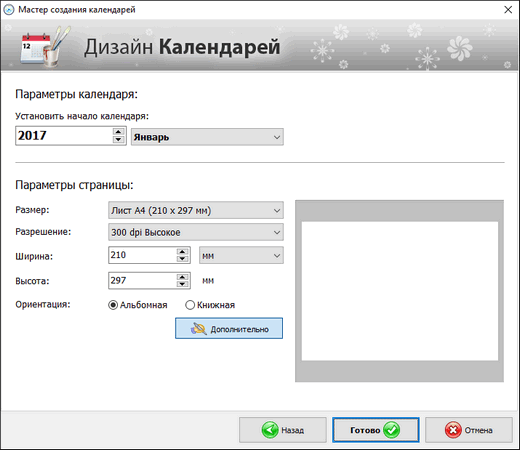
- Собственно, Ваш календарь готов! Дело осталось за малым: настроить еще некоторые моменты, которые были обещаны в начале статьи ☺.

- Выбор праздников
. Для этого нужно открыть раздел "Праздники"
в верхнем меню программы отметить галочками, какие из праздников показывать на календаре. Например, вы можете показывать не только официальные праздничные дни, но и православные праздники

- Настойка оформления. Если календарь нуждается в доработке - вы всегда можете добавить нужные вам надписи, выделить любые из дат, настроить, например, лунный календарь, добавить страничку и пр. Для этого используйте раздел настроек "Календарь"
.

- Раздел "Добавить"
поможет вам добавить надпись, логотип, фото на ваш календарь. Пример приведен на скрине ниже.
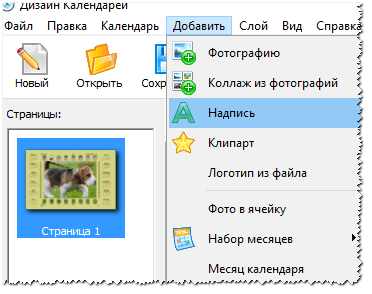
В общем-то, хороший и относительно простой способ создания красочных и ярких календарей (на мой взгляд ☻).
В Microsoft Word и Excel
Word и Excel есть на каждом втором домашнем компьютере - а значит, что сей способ будет актуален и востребован. К тому же календарь можно сделать быстро, не скачивая и не устанавливая дополнительного софта. Рассмотрю все действия по шагам на примере Word, Excel 2016 (дабы их не так уж и много ☻).
Бесплатные аналоги Word и Excel -


Онлайн-способ создания календаря
В сети сейчас есть десятки разнообразных сайтов по созданию самых разных календариков. Приведу несколько примеров, на которых остановился сам...

Простенький сайт для создания календарика, визитки, конвертика. Пользоваться им очень удобно: все делается по шагам, все на русском языке. Сервис поддерживает картинки формата JPG и PNG, присутствует коллекция готовых шаблонов, красивые шрифты и пр. В общем-то, удобно, быстро, красиво!

Этот сайт примечателен тем, что вы можете выбрать тему и шаблон календарика (например, какой-нибудь праздник 23 февраля, 8 марта и др.), затем загрузить в него свое фото, и скачать его к себе. Отмечу, что любой из шаблонов можно достаточно сильно изменить: добавить текст, поменять фон, изменить какие-то элементы.
Ну а затем, распечатав такой календарь - он станет отличным и оригинальным подарком.
Кстати, ваша загруженная фотография будет автоматически обработана нужными фильтрами и аккуратно вписана в цветовую гамму выбранного шаблона.
В общем-то, таких сайтов очень много, и на всех на них останавливаться не буду...




